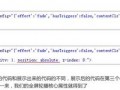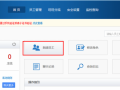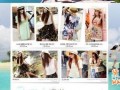Photoshop的高手越來越多,對與一些習慣使用Fireworks用戶來說,還是用FW順手些。今天淘寶學堂網地瓜給大家帶來用Fireworks制作網店動態圖標,獻給喜歡用FW的朋友們,而PS高手們也可以作為參考借鑒。按照慣例不廢話,我們直接上圖文教程講解Fireworks制作網店動態圖標過程。
1.首先收集好你要制作的店標的素材圖5-6張左右,然后打開Fireworks軟件(簡稱FW)。
2.執行文件——先建(先建一個文檔高度和寬度均為100像素,分辨率為72)如圖1
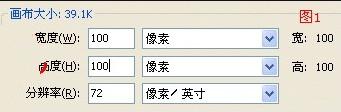
3.按快捷鍵CTRL+T,按住shift用鼠標拉動調整圖片大小,此為幀1。
4.在幀面板中按 先建一個幀,然后執行第3.步,導入第二張圖,此為幀2.
先建一個幀,然后執行第3.步,導入第二張圖,此為幀2.
5.執行步驟第4,導入第三張圖,為幀3,繼續執行第4步驟,導入第四張圖,此為幀4,在繼續執行4步驟,導入第五張圖,此為幀5.如圖2


6.在第一幀80的字哪里雙擊鼠標左鍵,然后出現如圖3的界面,然后修改80為你需要的時間。注:數字越大圖片變換的速度越慢,也就是停留的時間越長。反之,數字越小,變換的速度就越快。
7.然后其余的幀也同樣的做相應的修改。步驟通上。我們這里做的1-5幀,每個時間均為80.
8.下面新建一幀6.在畫布上用 文本工具,打上自己店鋪的名字或者店鋪網址,就是我們的水印啦。在下面的
文本工具,打上自己店鋪的名字或者店鋪網址,就是我們的水印啦。在下面的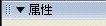 屬性欄里面選擇好字體樣式、大小、顏色等等。如圖4
屬性欄里面選擇好字體樣式、大小、顏色等等。如圖4

9.選擇幀6,在上面的倒三角形的選項中點擊(如圖5)后選擇重制幀(如圖六)


10.選擇重制幀后出現(圖7)的畫面,數量寫1(意思就是復制幀6一次),插入新幀,選擇當前幀之后。如圖7框出來的。

11.按確定后,就多出一個幀7了,然后到畫布上把你的店鋪名字或地址改成別的顏色。
12.下面在選擇幀7重制幀。操作如上。按確定后出現一個幀8,相應在畫布上改變顏色。
13.最后修改下幀的時間。把你需要的圖片停留時間長一點,時間數據就改大點。操作如步驟6.
14.在幀的最下面,如圖8 點擊我框出來的暗流,選擇永久。
點擊我框出來的暗流,選擇永久。
15.到制作好的圖片操作。文件——圖像預覽——格式一定要村委gif動畫,否則就不會動了。圖9

這樣子我們用Fireworks制作網店動態圖標就完成了。如果朋友們有其他需要,可以流量我們淘寶學堂網的相關版塊。淘寶學堂網地瓜!
樂發網超市批發網提供超市貨源信息,超市采購進貨渠道。超市進貨網提供成都食品批發,日用百貨批發信息、微信淘寶網店超市采購信息和超市加盟信息.打造國內超市采購商與批發市場供應廠商搭建網上批發市場平臺,是全國批發市場行業中電子商務權威性網站。
本文來源: Fireworks制作網店動態圖標圖文教程